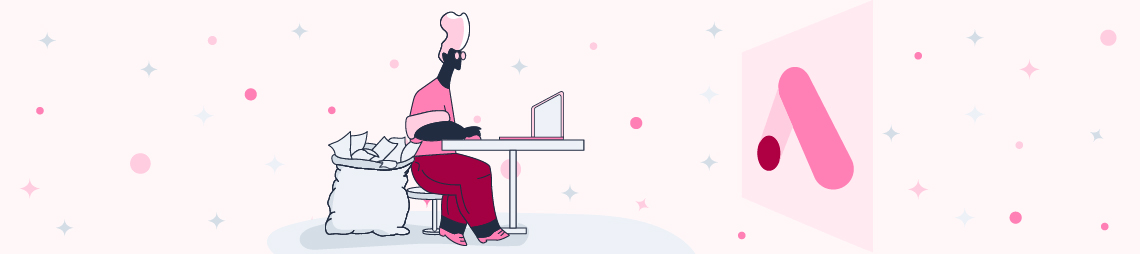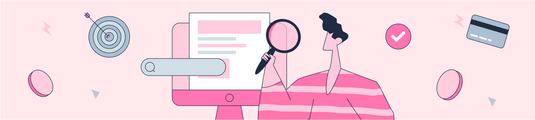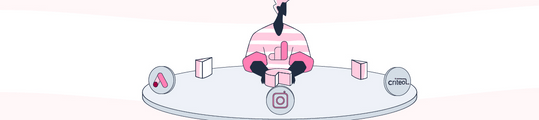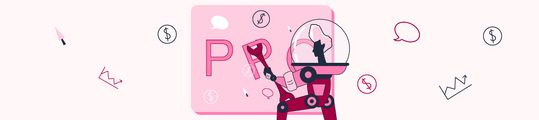Google Ads Script: Toplu Reklam Oluşturucu
Yeni Google Ads hesaplarının kurulumunda ya da yeni kampanyaların oluşturulmasında metin reklamların girişi oldukça büyük bir işgücü gerektirebiliyor. ZEO'da bu süreci Google Ads Scripts yardımıyla kolaylaştırmaya çalışıyoruz. Bu amaçla hazırladığımız script'i herkesle paylaşmak istedik.
Detaylar aşağıda.
Paylaşacağımız script şu adımlarla çalışıyor olacak:
- Bir Google Sheets dosyasında metin reklamlarımızı oluşturuyoruz.
- Her bir reklamın hangi reklam grubu altında yayın yapacağını da bir sütunda belirtiyoruz.
- Script'i kopyalayıp, Google Ads hesabımıza yapıştırıyoruz.
- Script içerisinde düzenlenmesi gereken alanları özelleştirip, çalıştırıyoruz.
- Ve işte reklamlarımız Google Sheets'ten Google Ads hesabımıza aktarıldı.
Şimdi bu adımları inceleyelim.
Kullanım
Adım 1. Google Sheets Şablonunu Oluşturma
Aşağıdaki Google Sheets dosyasını "Make a Copy" seçeneği ile kendi Google Drive ortamınıza kopyalamanız gerekiyor. http://zeo.agency/google-sheets-toplu-reklam-sablonu Dökümanın aşağıdaki gibi bir görüntüsü var. 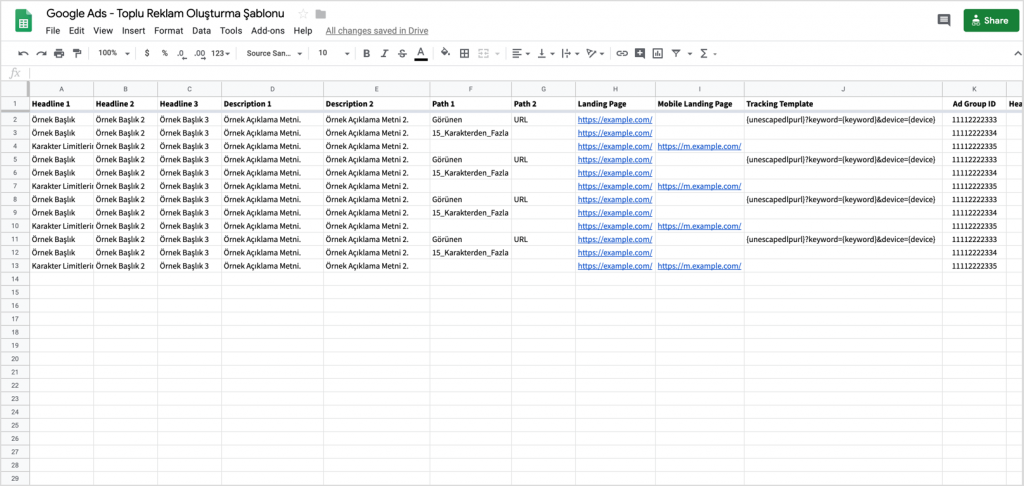
A ve K sütunları arası script’imizin kullanacağı bilgileri içeriyor olacak. Bu nedenle bu aralıktaki sütunlardan herhangi birisi silinmemeli, yerleri değiştirilmemeli. L’den R’ye kadar olan sütunlar ise reklam alanlarındaki karakter limitlerini kontrol ediyor. Karakter limiti aşılırsa, ilgili hücre kırmızı metin rengi ile gösteriliyor. Limitler içerisindeki alanlar yeşil ile gösteriliyor. S sütununda ise toplam karakter limiti ihlâllerinin sayısı yer alıyor. L ve S arasındaki sütunları silebilir ya da değiştirebilirsiniz. Script’in çalışmasını etkilemeyecektir. Bu sütunların var olma sebebi metin yazımını kolaylaştırabilmek.
Adım 2. Reklamların Google Sheets’te Oluşturulması
Google Sheets dosyasında reklamlarımızı oluşturuyorken aşağıdaki kurallara uymalıyız:
- Tüm Headline alanları doldurulmalı. 3 başlıktan herhangi birisi en az 1 karakterlik bir metin içermezse, bu reklam script tarafından göz ardı edilir.
- Tüm Description alanları doldurulmalı. 2 açıklamadan herhangi birisi en az 1 karakterlik bir metin içermezse, bu reklam script tarafından göz ardı edilir.
- Path 1 ve Path 2 için herhangi bir değer girilmesi zorunda değil, boş bırakılabilirler. Path 1 boş bırakılmış ve Path 2 bir değer barındırıyorsa reklam oluşturuluyorken Path 1 değeri olarak Path 2 değeri kullanılır.
- Landing Page ve Mobile Landing Page alanlarından en az birisi doldurulmak zorundadır. Aksi hâlde ilgili reklam script tarafından göz ardı edilir ve oluşturulmaz.
- Landing Page değeri boş ancak Mobile Landing Page belirtilmişse reklam oluşturuluyorken Landing Page olarak Mobile Landing Page değeri kullanılır.
- Tracking template için herhangi bir değer girilmesi zorunda değil, boş bırakılabilir.
- Ad Group ID mutlaka belirtilmeli. Reklam grubu numarasının belirtilmesi reklamlar script tarafından göz ardı edilir.
Adım 3. Script’i Kopyalama ve Düzenleme
Aşağıdaki bağlantıdan script’e erişebilirsiniz. https://github.com/zeoagency/bulk-ads-create/blob/master/script.js Script’i kopyaladıktan sonra Google Ads arayüzünde Tools > Bulk Actions > Script Editor adımlarını takip ederek yeni bir script dosyası oluşturmalı ve bu dosya içerisine yapıştırmalıyız. 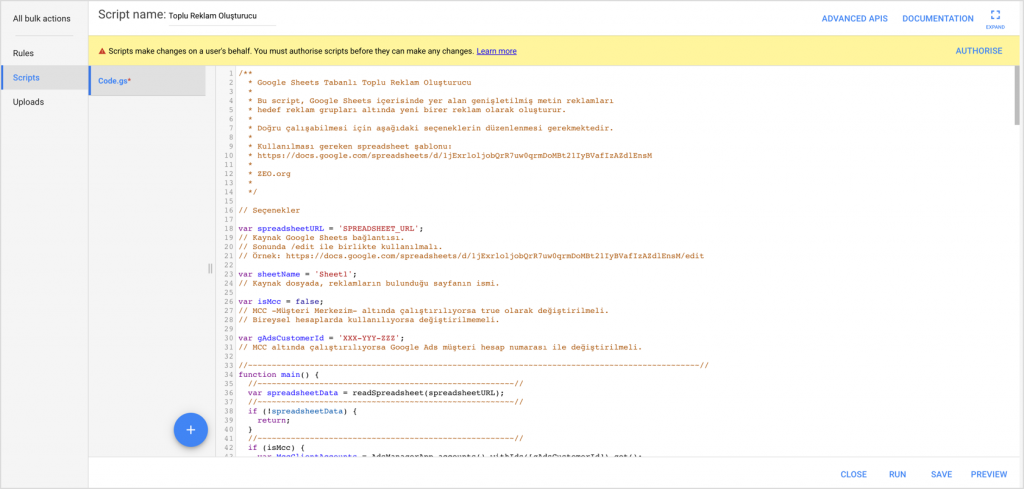
Bu aşamadan sonra script’in doğru şekilde çalışması için birkaç düzenleme yapmamız gerekiyor. İlk olarak kaynak dosyanın bağlantısını ve reklamlarımızı barındıran sayfanın ismini girmemiz gerekiyor. Bu bilgiler için aşağıdaki değişkenleri kullanıyoruz: 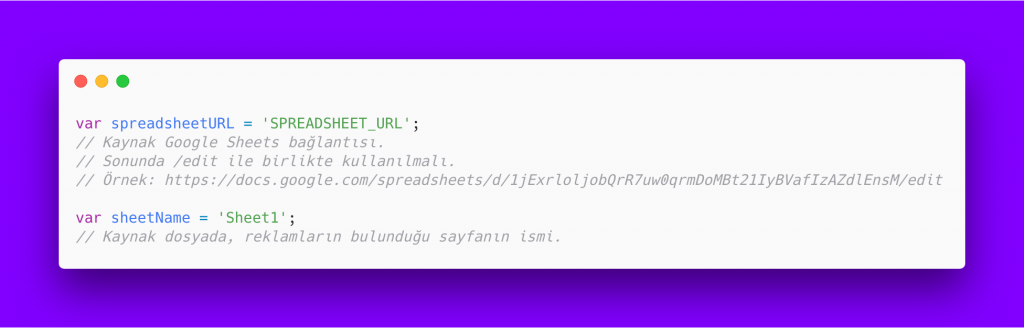
Script’i MCC -Müşteri Merkezim- hesabı altında çalıştırmak istersek aşağıdaki değişkenleri de düzenlememiz gerekiyor. 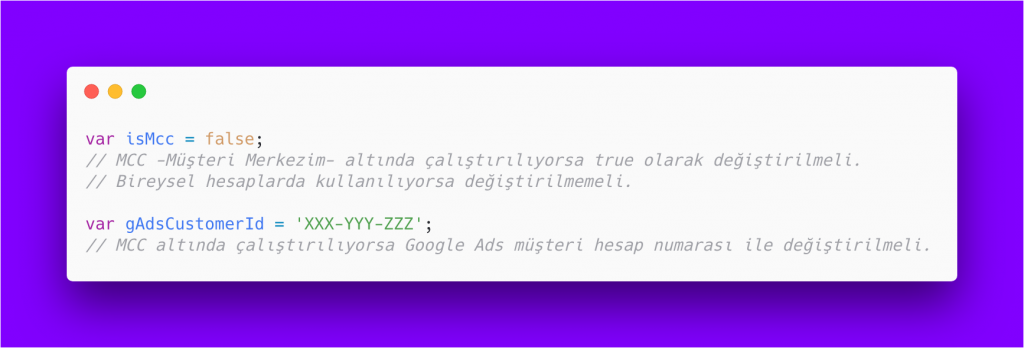
Bu adımları tamamladıktan sonra Authorize seçeneğine tıklayarak yetkilendirme işlemini yapabilir ve sonrasında script’i kaydedebilirsiniz.
Adım 4. Önizleme ve Test
Script’leri çalıştırmadan önce yapılacak değişiklikleri simüle eden önizleme modunu kullanabiliyoruz. Herhangi bir hataya karşı script’leri ilk önce mutlaka önizleme modunda çalıştırmanızı ve her şeyin yolunda gittiğinden emin olmanızı öneririz. Örnek dosya üzerinden önizleme modunu çalıştırdığımda aşağıdaki gibi bir sonuç alıyorum. 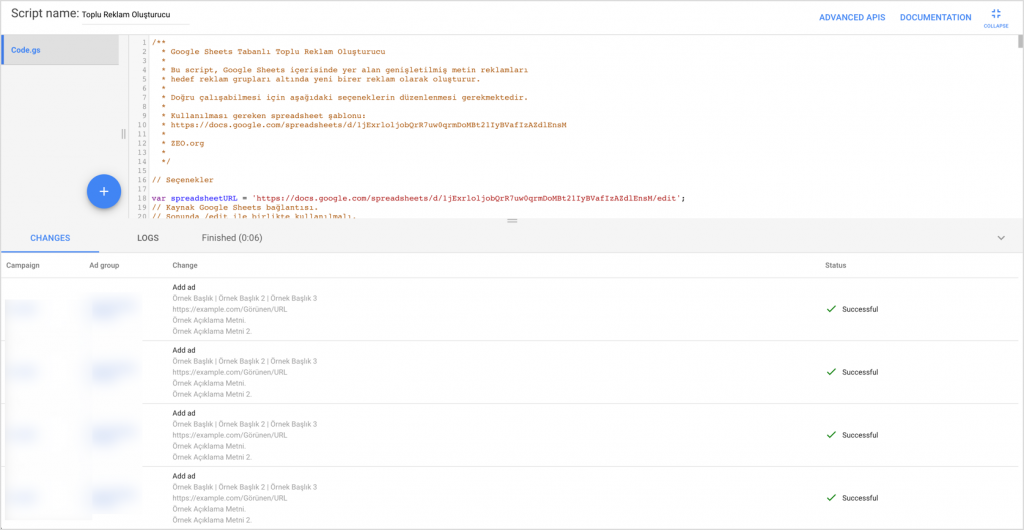
Script’in kaynak dosyadaki 4 reklamı hesaba aktaracağını görüyoruz. Logs sekmesine geçtiğimde ise bazı reklamların karakter limitine uymadığı için hariç tutulduğuna dair mesajları görülüyor: 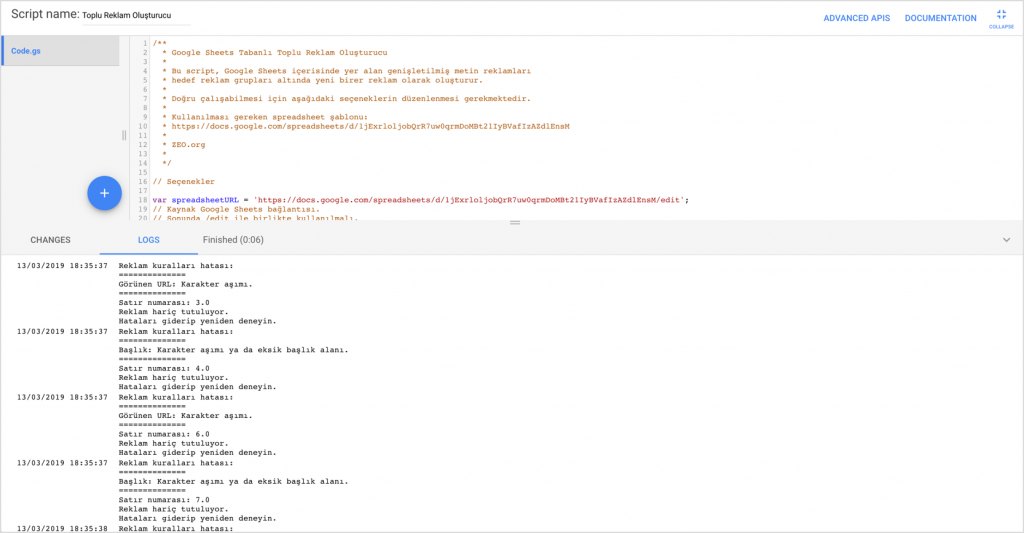
Kaynak dosyaya geri dönüp reklamları düzenledikten sonra artık script’i çalıştırıp Ads hesabımızda beklediğimiz değişiklikleri yapmasını sağlayabiliriz.
Notlar
- Script, aynı reklamın tekrar girilip girilmediğinin kontrolünü yapmamakta. Google Sheets’teki dosyanızda birden fazla satırda aynı reklamın tekrarlanmadığından emin olun.
- Reklamın geçerliliği için yalnızca karakter sayısı kontrolü yapılmakta. Reklamın tüm politika kurallarına uyduğundan emin olun.
- Açılış sayfaları için geçerli bir URL girilip girilmediği kontrol edilmemektedir. Açılış sayfaları sütununda protokol, host ve path alanlarını barındıran geçerli URL’ler bulunduğundan emin olun.
- Script’in kullanımına dair sorumluluk kullanıcıya aittir. Bu nedenle bir script’i çalıştırabilmek için Google açık rızanızı isteyerek yetkilendirme yapmanızı ister.
- Google Sheets dosyasındaki tüm hücreleri metin olarak formatlamanızı öneririz. Herhangi bir hata olmaması için yukarıdaki şablonu kopyalayabilirsiniz.
Kurulum ve çalıştırma aşamasında herhangi bir problem hakkında sorularınız için bize ulaşabilirsiniz.